
Tabla de contenido:
- Autor John Day [email protected].
- Public 2024-01-30 08:41.
- Última modificación 2025-01-23 14:39.

DescripciónUn diseño simple para controlar un mini ventilador de 5v con python, sin la necesidad de una placa de pruebas, transistores, etc. Todo lo que necesitas son unos pocos cables y un relé de 1 canal. Tenía un relé de 2 canales que recomiendo, ya que es casi el mismo precio y además obtienes un controlador adicional. Un script que se ejecuta cada hora verificará la temperatura del pi y encenderá / apagará un ventilador hasta que se alcance la temperatura deseada.
Introducción Dado que el verano está sobre nosotros, mi pi secundario está un poco demasiado caliente para mi gusto, así que quería enfriarlo un poco de vez en cuando. Por supuesto, podría tener un ventilador encendido las 24 horas del día, los 7 días de la semana, pero a) eso requeriría una placa de pruebas y algunas resistencias, etc.porque no puedo simplemente enchufarlo en los pines GPIO directamente b) escribir un código que interactúe con el 'exterior' el mundo es más divertido:) yc) es realmente barato … todo lo que necesitas son algunos cables y relés.
¡Disfruta y siéntete libre de comentar!
Paso 1: Materiales necesarios
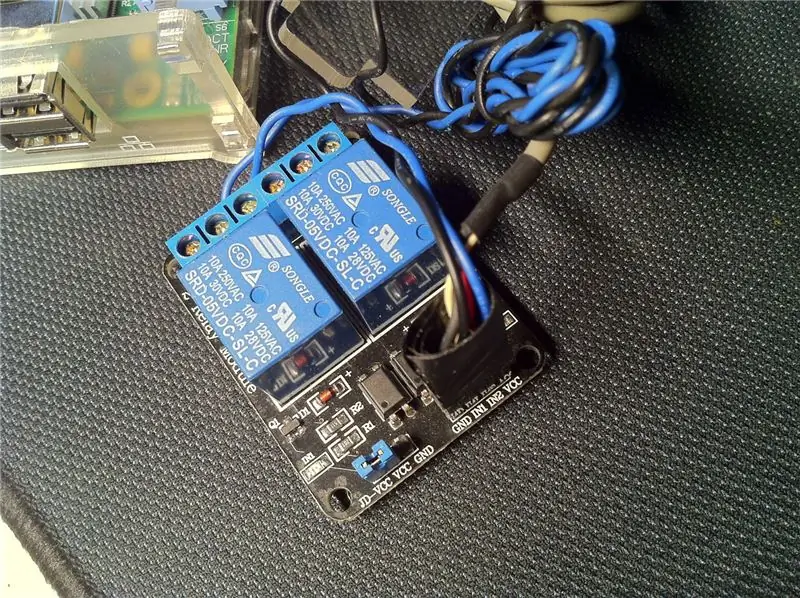



- Crontab / Python instalado en su pi - Una frambuesa pi con carcasa - Mini ventilador de 5v (enlace) - Relé de 2 canales (enlace) - Par de cables hembra a hembra (enlace). Solo tenía 1, así que usé un cable de audio de DVD antiguo para la PC y ese cable f2f adicional para el pin del controlador de relé.
Nota: El agujero en la parte superior de mi caja de frambuesa era un poco más pequeño de lo habitual, así que tuve que usar un taladro para hacerlo un poco más ancho. Tal vez debería obtener un estuche con un ventilador de 5v ya conectado, si no está seguro del tamaño del mismo en su estuche.
Paso 2: El circuito - Montaje
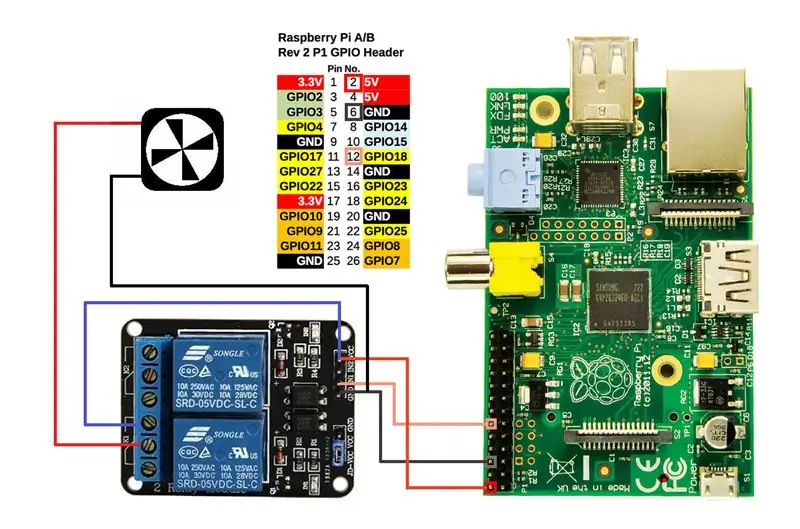

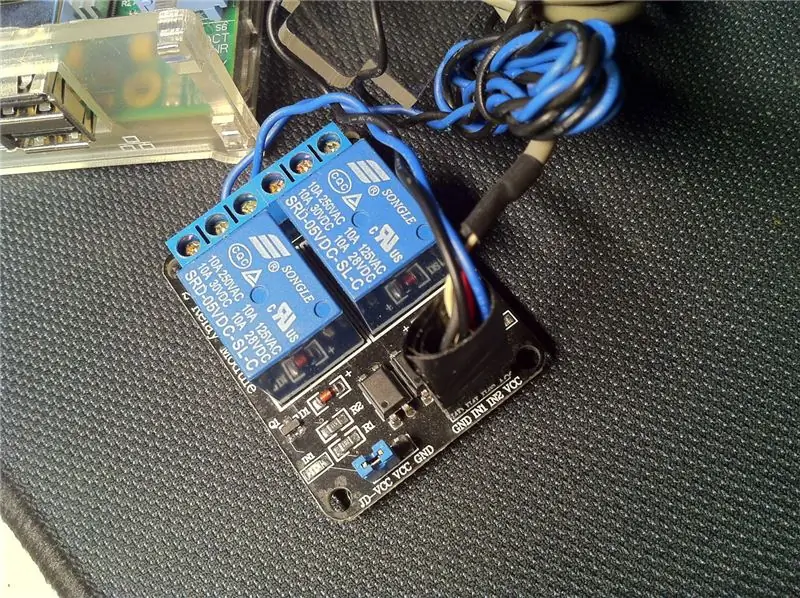

Como puede ver en la imagen de arriba, estoy usando los pines 2, 6, 12, que son todos iguales para cualquier tipo de frambuesa pi que pueda tener, por lo que no tiene que preocuparse por el hecho de que estoy usando un Pi Modelo B rev2.
Conecte los cables de la misma manera que lo estoy haciendo.- El 5v (pin2) va a VCC- El GND (pin6) a GND- El GPIO18 (pin2) va al IN1 Asegúrese de que el puente de su relé esté configurado en: JD-VCC VCC.
Ahora al relevo … Mi configuración es un poco extraña, lo sé. No quería usar una fuente de alimentación externa para encender el ventilador, así que también lo conecté al pi. Tendrá que hacer un pequeño corte tanto en el cable de 5v como en el GND que viene del pi para conectar los cables del ventilador de la misma manera que lo estoy haciendo. Puedes usar un soldador y un poco de cinta como hice yo. No creo que haya una razón para preocuparse por bloquear tu pi, porque solo el cable de tierra está conectado directamente a la pi. Si ve con atención la imagen, el interruptor de relé está conectado al cable de alimentación, lo que significa que cuando el ventilador está apagado, la conexión directa con el pi también está 'abierta'. Entonces, cualquier corriente eléctrica que el ventilador pueda producir cuando se apague, no tendrá forma de regresar al pi. La razón por la que estoy usando esas puertas en el relé es porque el relé tiene un pequeño LED encima. Quería ver la luz roja cuando el ventilador está ENCENDIDO, así que sé cuándo el pi se está enfriando. Si lo desea, puede usar las otras puertas para que suceda lo contrario. Pero probablemente necesite revertir los comandos GPIO en el script de Python (en las funciones fanON fan OFF que se muestran en el siguiente paso) para que funcione … Verás lo que quiero decir cuando lleguemos a él.
Paso 3: el guión
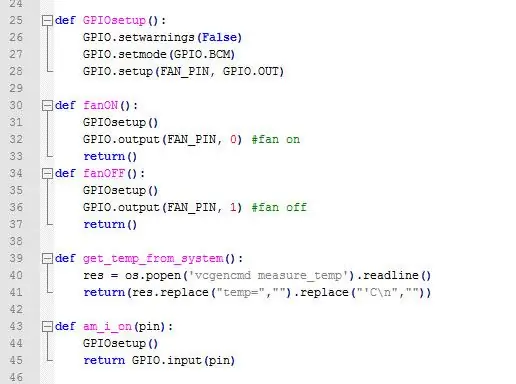
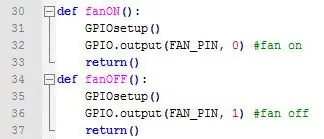
Ahora no se asuste por las secuencias de comandos… La semana pasada no conocía Python y, sin embargo, logré escribir esta secuencia de comandos leyendo y probando varios ejemplos. Sin embargo, conozco otros lenguajes de programación, así que no te preocupes, no voy a hacer explotar tu pi. Si usé (lo cual probablemente hice) algunas funciones que alguien más escribió, me disculpo por no haber dado créditos, pero modifiqué este script así mucho, es básicamente nuevo.
Instrucciones
1) Descargue el archivo adjunto, o simplemente cópielo / péguelo desde pastebin aquí y asígnele el nombre fan.py
2) Coloque el script fan.py en la carpeta / home / pi /
3) Ejecutar: sudo chmod + x /home/pi/fan.py y sudo chown pi: pi /home/pi/fan.py
4) Suponiendo que tiene crontab instalado en su pi, ejecute: crontab -e
5) En la parte inferior, copie / pegue: 5 * * * * sudo python /home/pi/fan.py y guarde el archivo. (Ctrl + X e Y)
Este crontab ejecutará el script cada 1h5m. La secuencia de comandos también funcionará como una secuencia de comandos independiente … lo que significa que, además de la acción crontab automatizada, puede encender / apagar manualmente el ventilador usted mismo. Haces esto usando parámetros como este:
- sudo python /home/pi/fan.py en o
- sudo python /home/pi/fan.py desactivado
También escribí una función a prueba de fallos en caso de que presione Ctrl + C mientras se ejecuta el script. Si lo hace, el ventilador se apagará antes de que finalice el script.
Entonces, ¿cómo funciona esto?
Cada hora, el script se ejecuta y verifica la temperatura del pi. Si la temperatura está por encima de un valor X, el ventilador se encenderá y permanecerá encendido hasta que se enfríe a un valor Y. Cuando lo haga, se cerrará el script. Si por alguna razón nunca alcanza esa temperatura baja y pasa una hora, la próxima vez que se ejecute el script, 'verá' que el ventilador todavía está encendido y el segundo script se cerrará … así que use valores de temperatura realistas si desea que el ventilador se apague. en realidad se enciende / apaga. Si no, simplemente establezca algunos valores ridículos (como Y = 0 grados Celsius) para que el ventilador siempre permanezca encendido.) Si su pi está operando entre esos 2 valores (X, Y), significa que está operando bajo temperaturas 'aceptadas', por lo que el script simplemente saldrá cuando verifique la temperatura cada hora.
Explicando algunos valores
En la parte superior del script hay algunas variables globales. Están las variables que tienes que cambiar.
# Identifique qué pin controla el relé FAN_PIN = 18 # el cuadro amarillo por ejemplo: GPIO18 # Control de temperatura. Encienda el ventilador si la temperatura> 49C FAN_START = 49 # Control de temperatura. Apagar por debajo de 28 ° C FAN_END = 28
Es bastante obvio qué hacer aquí. Si usó GPIO18 como lo hice yo, deje 18 aquí; de lo contrario, cambie ese valor al gpio que usó. FAN_START y FAN_END son las temperaturas altas / bajas que desea usar. Incluso puede poner números flotantes allí si lo desea, como 49.2
Nota:
¿Recuerdas la forma en que configuré mi relé? Si ve las funciones fanON y fanOFF, notará que estoy configurando la salida gpio en False para encender el ventilador y True para apagarlo. Si elige otra configuración de puerta en el relé, probablemente necesitará invertir esos valores.
Paso 4: Notas finales
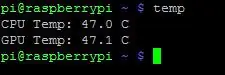
Pido disculpas por las instrucciones detalladas. Quería cubrir todo tipo de usuarios. Probablemente haya una mejor manera de hacer todo esto, pero lo hice lo mejor que pude con los materiales en la mano y con mi noobness en circuitos y python.
Un pequeño código de bonificación
Si desea una forma rápida de verificar la temperatura de su pi, cree un archivo llamado temp en la carpeta / usr / local / bin y luego copie y pegue este script dentro:
pastebin.com/rUYqGjV5
ejecutar: chmod + x / usr / local / bin / temp para hacerlo ejecutable.
Luego, simplemente escriba temp de la carpeta en la que se encuentre para ver la temperatura de su pi.
Recomendado:
Caja de ventilador de refrigeración Raspberry Pi con indicador de temperatura de CPU: 10 pasos (con imágenes)

Caja de ventilador de refrigeración Raspberry Pi con indicador de temperatura de CPU: introduje el circuito indicador de temperatura de CPU de Raspberry Pi (en adelante, RPI) en el proyecto anterior. La temperatura de la CPU está dentro de 30 ~
Ventilador de refrigeración simple Raspberry Pi: 8 pasos (con imágenes)

Ventilador de refrigeración simple de Raspberry Pi: esta es la forma más sencilla que he encontrado de conectar un ventilador de refrigeración a mi Raspberry Pi. Todo lo que se necesita son 3 zipties y 3 minutos. Es muy sencillo, sin embargo, no había visto este método en ningún otro lugar, así que pensé que valía la pena mencionarlo
Ventilador de refrigeración Roku: 3 pasos

Ventilador de enfriamiento Roku: si tienes un Roku y si lo has tocado, sabes que se calienta. Especialmente Roku Express, hace tanto calor que eventualmente hace que el WiFi se apague. Así que hice un ventilador de enfriamiento para mi Express, hizo que el Express funcionara un 100% mejor. Usé un viejo lapt
FILTRO EN LÍNEA DYI, refrigeración por agua para PC: 7 pasos (con imágenes)

FILTRO EN LÍNEA DYI, Refrigeración por agua para PC: para refrigeración por agua por computadora no hay muchas opciones de filtros en línea que ofrezcan capacidad y alto flujo. Me pareció una solución perfecta y básicamente solo le faltaba un juego de accesorios G1 / 4. y como mi Kuri
Controle un ventilador de refrigeración en una Raspberry Pi 3: 9 pasos

Controle un ventilador de refrigeración en una Raspberry Pi 3: agregue un ventilador a una raspberry pi 3, con control para encenderlo y apagarlo según sea necesario.Una forma fácil de agregar un ventilador es simplemente conectar los cables del ventilador a 3.3V o 5V pasador y a tierra. Con este enfoque, el ventilador funcionará todo el tiempo. Creo que es mucho más
